Per creare documenti word, il Convertitore PDF Neevia è il metodo più comunemente usato da molti professionisti del settore assicurativo, finanziario, legale e ospedaliero. Tuttavia, molti giganti della tecnologia ritengono che PDFelement sia migliore rispetto al Convertitore PDF Neevia. Confrontiamo i due programmi e scopriamo di più sul Convertitore PDF Neevia & PDFelement.
Convertitore PDF Neevia vs PDFelement
Il Convertitore PDF Neevia e PDFelement sono entrambi strumenti ideali per convertire qualsiasi documento word. Ma c'è una differenza tra le loro prestazioni ed efficienza. Ecco perché è utile vedere una tabella di confronto semplice che riflette quale è più adatto per la conversione di documenti word.
|
Confronto
|
Google Documents
|
|
|---|---|---|
| Facilità d'uso | ||
| Unione di più file | ||
| Velocità di conversione | Più veloce | Veloce |
| Sistema operativo compatibile | Windows & Mac OS | Windows |
| Tutte le versioni di Microsoft Office Word | ||
| Conversione in blocco | ||
| Limite di caricamento | Illimitato | 1 MB |
| Funzioni di editing | Tutti gli strumenti essenziali | Limitato |
| Interfaccia utente e conversione in blocco | Utilizza un'interfaccia utente semplice per una migliore performance. | Utilizza un'interfaccia elegante solo per la conversione di specifici formati. |
| Protezione con password | Fornisce la funzione di protezione con password in cui è possibile convertire qualsiasi documento word in un documento PDF protetto da password in pochi secondi. | Non è dotato di tale importante funzione al momento. |
Rispetto al convertitore PDF Neevia gratuito, PDFelement fornisce una soluzione molto migliore per la conversione di qualsiasi file PDF in un documento modificabile, immagine e pagina web. Per la conversione in blocco, questo strumento utilizza una tecnologia avanzata per convertire qualsiasi numero di file in un batter d'occhio.
Passo 1: Aggiungi il file PDF
Apri PDFelement sul desktop. Usa l'opzione "Converti PDF" o "Processo in blocco" per convertire qualsiasi file PDF in altri formati. Ora, apparirà una finestra "Processo in blocco". Nella nuova finestra, vedrai un'opzione "Aggiungi file" da cui potrai inserire qualsiasi numero di file PDF da convertire.

Passo 2: Scegli il formato di uscita
Puoi cliccare sul menu a tendina nell'angolo sinistro per scegliere il formato che preferisci. Qualora volessi convertire solo una pagina specifica, clicca su "Intervallo pagine" per scegliere le pagine da convertire. Inoltre puoi anche abilitare lo strumento OCR per scegliere una qualsiasi lingua o convertire qualsiasi documento PDF scansionato con il minimo sforzo.

Passo 3: Converti il PDF
Infine controlla il documento e se le pagine sono nell'ordine corretto. Clicca sull'opzione "Converti" nella parte inferiore della finestra per avviare il processo di conversione. Una volta terminata la conversione, puoi andare alla cartella di output per controllare il documento Word convertito.
Come convertire un PDF con il Convertitore PDF Neevia
Non è necessario installare il Convertitore PDF Neevia. Il suo limite massimo di caricamento dei file è di 1 MB. Neevia è un'applicazione semplice e versatile per conversioni veloci.
Passo 1: Cambia le impostazioni di uscita andando su "Impostazioni". Scegli la cartella di destinazione e cambia il formato di uscita come PDF. Puoi scegliere di esplorare altre impostazioni di output se necessario. Ora, clicca su "Applica" per applicare le impostazioni.
Passo 2: Converti il PDF andando sull'interfaccia principale di Neevia online e aggiungi il documento che deve essere convertito dal tuo computer. Il file PDF convertito verrà salvato nella cartella di destinazione. Vai alla cartella di uscita per controllare se la conversione è stata fatta secondo le tue esigenze.
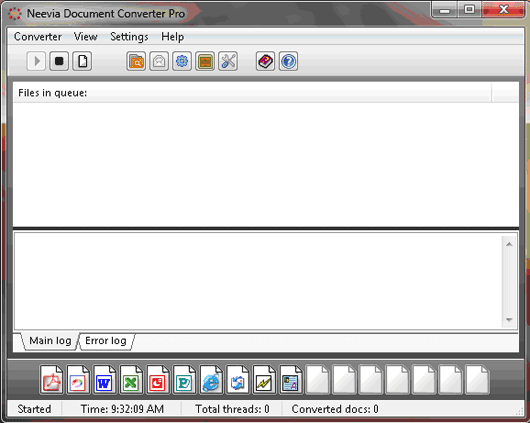
 100% sicuro | Senza pubblicità |
100% sicuro | Senza pubblicità |


Salvatore Marin
staff Editor